Area «Abbondanza» e «Margine scarto rifilatura»
Lo scopo dell’abbondanza o del margine scarto rifilatura è quello di evitare che durante il taglio delle pagine stampante si creino margini («bianchi») non stampati sui bordi di taglio. Allo scopo, i contenuti delle pagine attorno ad una determinata area vengono stampati più grandi rispetto al formato pagina di base (p.es. A4), in modo che il bordo di taglio rimanga all’interno della superficie stampata.
La dimensione «Abbondanza» definisce la larghezza massima che viene ancora stampata al di fuori del formato finale pagine. Se ad esempio viene definita un’abbondanza di 3 mm, viene stampato un margine di 3 mm più ampio al di fuori del formato finale pagine, anche se nel PDF è definita una superficie di contenuto più grande al di fuori del formato finale.
Nel campo «Abbondanza» potete definire una dimensione per l’abbondanza («Bleed»).
Con «Margine scarto rifilatura» si definisce di quanto la segnatura è più grande del formato finale pagina. In questo modo può essere p.es. necessario tagliare le pagine alla dimensione delle segnature prima della piegatura, piegare le pagine e infine tagliare le pagine alla dimensione del formato finale. Se p.es. per una pagina nel formato A4 è definita un’abbondanza di 3 mm e l’opzione «Margine scarto rifilatura» è impostata su «Automatico», il formato finale più abbondanza è ingrandito in modo proporzionale in modo che la sua dimensione sia 6 mm più larga e 6 mm più alta del formato A4. Il formato finale pagina è definito esattamente sulla dimensione A4 e in modo corrispondente la pagina può essere quindi tagliata a un formato A4.
Nota: Per evitare che durante il taglio possa formarsi un «bordo bianco», il contenuto della pagina deve essere leggermente più grande del formato finale pagina. Per esserne sicuri tenete presente quanto segue:
·I formati finali delle pagine sono definiti correttamente nei documenti PDF elaborati oppure
·i formati finali delle pagine vengono cambiati in scala p.es. al 98% e il parametro «Predefinizioni pagina» viene impostato su «Centrato» (vedi Area «Formato finale rifilato»).
Per definire o modificare i formati finali nei documenti PDF d’entrata, potete p.es. utilizzare Prinect PDF Toolbox.
Nota: Ricordatevi che non tutte le macchine da stampa digitali sono in grado di stampare senza margine (è il caso p.es. dei modelli Heidelberg Versafire).
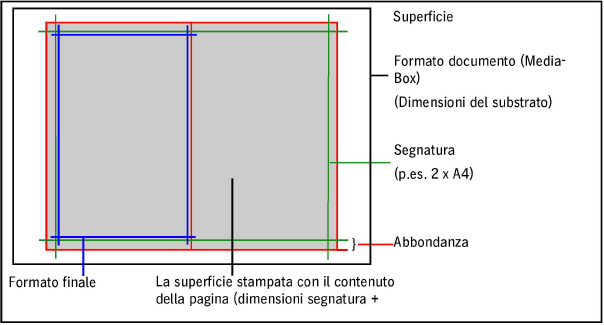
Opzione «Margine scarto rifilatura»
Con il margine scarto rifilatura («Trim Allowance») stabilite l’ingrandimento della segnatura rispetto al formato finale. A questo proposito potete immettere valori separati per il margine scarto rifilatura verticale ed orizzontale. Ciò è possibile solo se è disattivata l’opzione «Automatico». Tenete presente che il rapporto pagina-altezza delle pagine può essere modificato, se vengono immessi diversi valori per margine scarto rifilatura orizzontale e verticale.
Opzione «Automatico»
Se quest’opzione è disattivata, il formato finale più abbondanza (dimensione della segnatura) è grande esattamente come il formato finale (questo è definito nel documento PDF).
Se quest’opzione è attivata, la dimensione della segnatura viene impostata automaticamente in modo che siano necessari meno tagli possibili per separare le segnature durante il taglio.
Di norma è consigliabile e sufficiente attivare l’opzione «Automatico».
Consigli:
Se nonostante le aspettative, nella visualizzazione dell’anteprima non fosse visibile alcuna abbondanza o margine scarto rifilatura, le ragioni potrebbero essere queste:
•Per le pagine PDF dei documenti originali non sono definiti formati finali o i formati finali più abbondanza sono più piccoli o uguali ai formati finali.
Rimedio: Creare o correggere il formato finale richiesto nei file PDF del documento — p.es. con PDF Toolbox.
•Nell’area «Formato finale rifilato» della finestra «Stampa digitale» non è definito alcun margine scarto rifilatura.
Rimedio: Definire il margine scarto rifilatura per le pagine (p.es. attivando l’opzione «Automatico»).
•Nei parametri pagine della finestra «Stampa digitale», il valore per l’abbondanza è impostato su «0».
Rimedio: Immettete un’abbondanza superiore a «0» o attivate l’opzione «Automatico».
Nota: Se dovesse essere necessario elaborare i documenti d’entrata, per p.es. definire correttamente il formato finale pagina o il formato più abbondanza oppure cambiare in scala il contenuto delle pagine, potete eseguire le parametrizzazioni in modo corrispondente nella sequenza Qualify (vedi Scheda «Pagine / Duplicazioni singole») oppure utilizzare gli strumenti del Prinect PDF Toolbox. Il PDF Toolbox è un plug-in Adobe Acrobat e viene installato insieme al software Cockpit. L’elaborazione del documento con PDF Toolbox avviene al di fuori del flusso di lavoro del Prinect Manager.